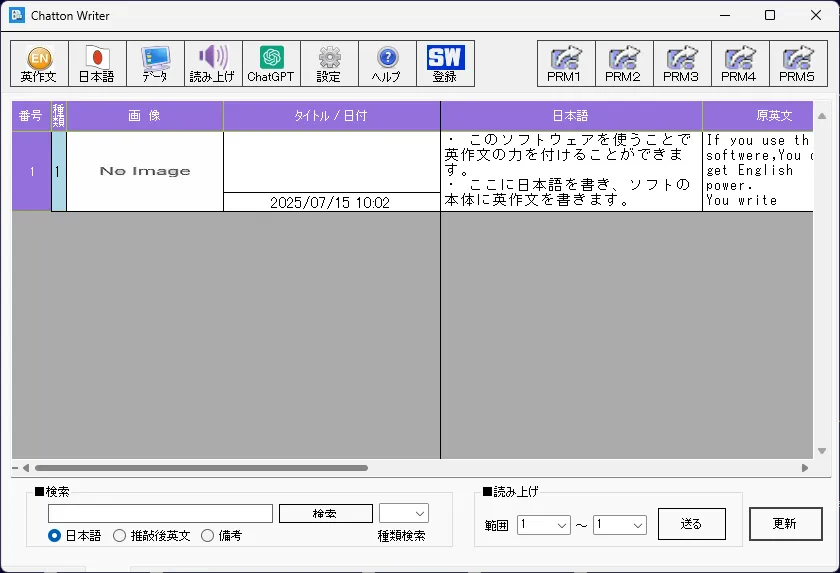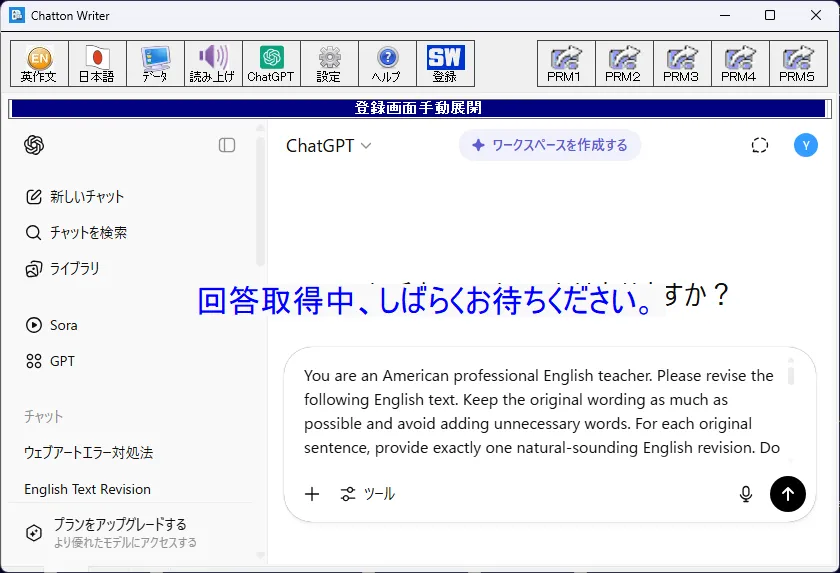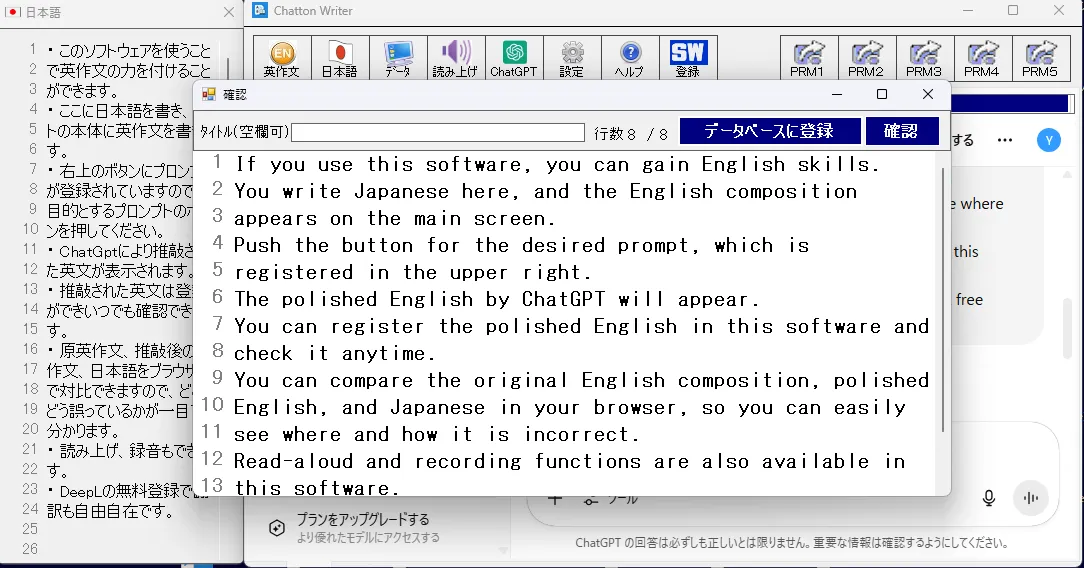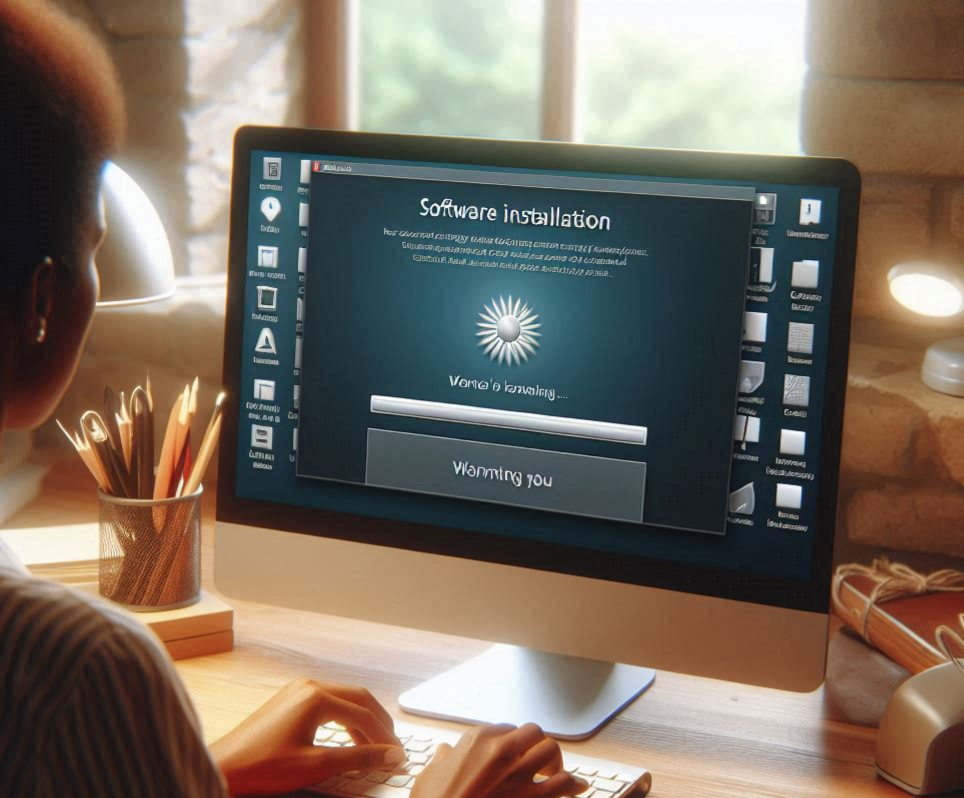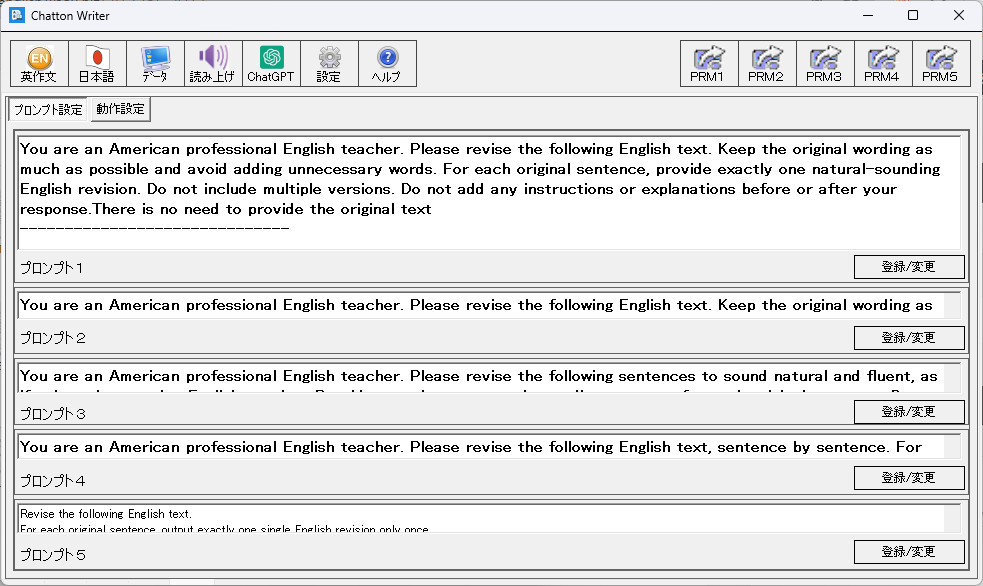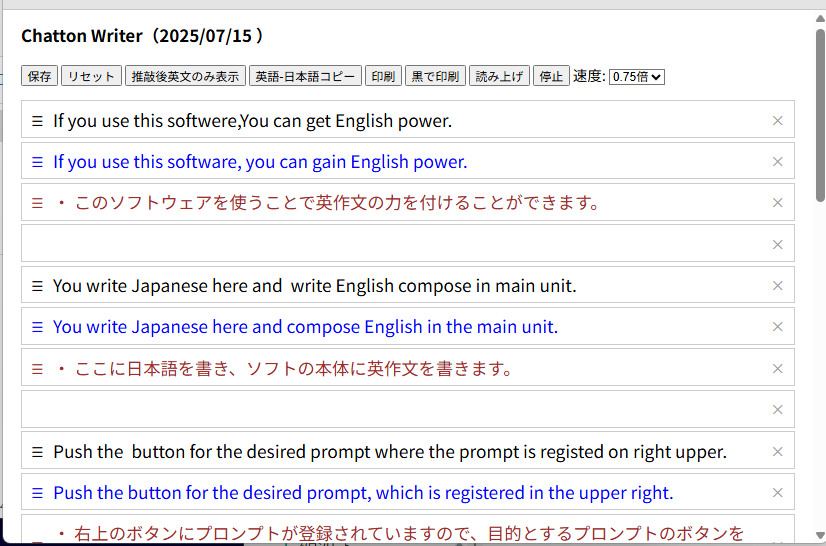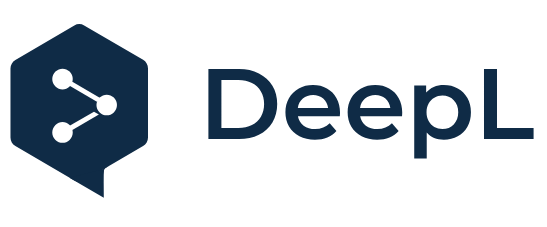ChtGPTで英作文を推敲
本アプリ最大の特長は、OpenAIのChatGPTとの連携による英作文推敲作業の自動化です。英作文を入力し、ワンクリックするだけで、瞬時にプロフェッショナルレベルの英語添削が完了します。
情報画像
インストール後はデスクトップに「Chatton Writer」のショートカットができていますので、ダブルクリックしてソフトを起動します。以下の画面が出ますので、「OK」を押します。
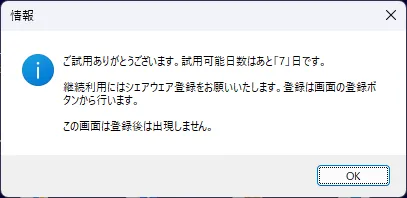
初期画面
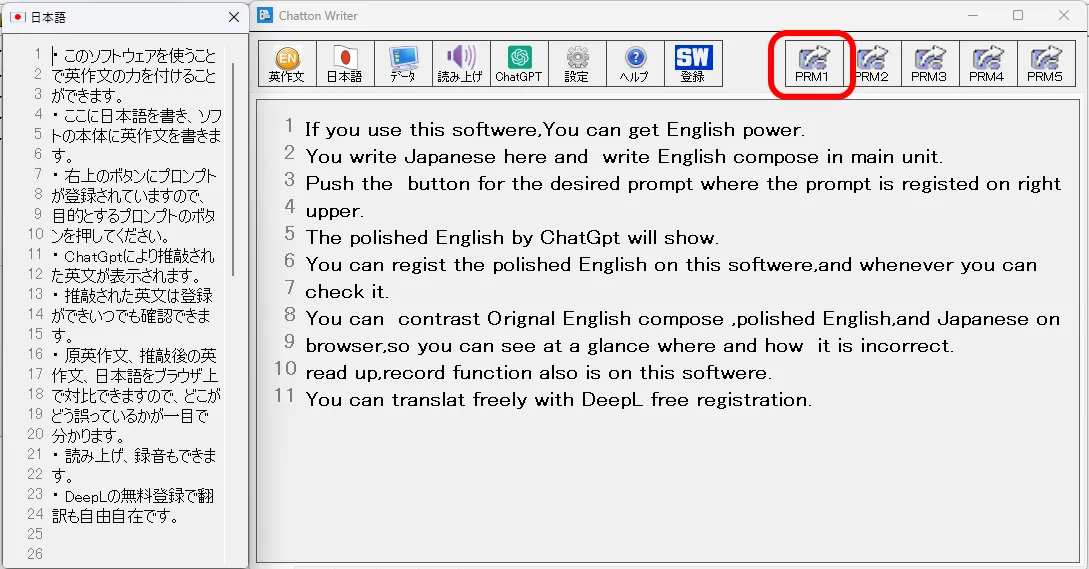
プロンプトの内容と変更方法についてはこちらをご覧ください。
[blogcard url=”https://english.waou.biz/%e3%83%97%e3%83%ad%e3%83%b3%e3%83%97%e3%83%88%e3%81%ab%e3%81%a4%e3%81%84%e3%81%a6/”]
ChatGPTへ送信
英作文がChatGPTに自動で送信され、回答の取得が行われます。
ChatGPTの回答取得
次の画像のとおり、ChatGPTからの回答が自動取得されますので回答の内容を確認します。
日本語、英作文、推敲後英文の3つは、全て同じ行数でなければなりません。日本語、英作文は異なる行数の場合はChatGPTに投げかけるときにワーニングが出ます。回答の英文の行数はこの画面の行数欄に分子が回答の、分母が日本語の行数として表示されていますので同一になるようにしてください。もしも異なっていた場合は、再度質問を投げかけるか、この画面で変更してください。ChatGPTは行をまとめたり、分離したりしますので要注意です。
回答の内容の確認
回答の内容の確認は出現しているダイアログで、又は「確認」ボタン押下により確認してください。「確認」ボタン押下すると以下のとおりブラウザ上に対比一覧が出てきます。上段の黒色は原英作文、真ん中の青色は推敲後英文、三段目は日本語が表示されていますので、どこがどのように誤ったかが一目瞭然となります。
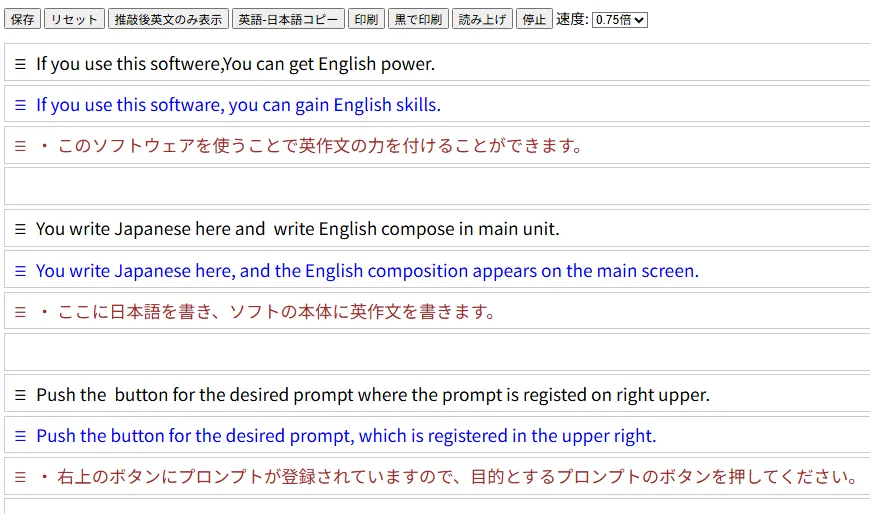
[blogcard url=”https://english.waou.biz/%e5%af%be%e6%af%94%e4%b8%80%e8%a6%a7/”]
データベースを登録
回答の内容を確認し、訂正したい場合は、このダイアログ上で直接変更します。この内容で登録する場合は「データベースに登録」ボタンを押下します。ここでタイトルも入力できます。タイトルがデータベース画面やブラウザ上で表示させることができます。
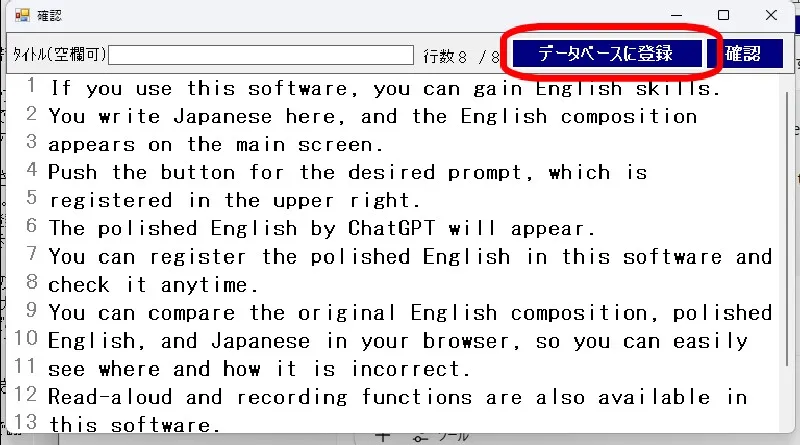
データベース画面
以下のとおり、データベース画面が展開されます。上部メニューの「データ」ボタン押下画面になります。次回の起動時には最終画面が起動画面となりますので、再度英作文を書きたい場合は上部メニューの「英作文」を押下します。この画面の詳細はこちらから確認できます。